04.支付宝支付流程
目录
- 蓝桥实验楼网址 :https://www.lanqiao.cn/vip
1.支付宝支付流程
- 支付宝支付流程交互关系
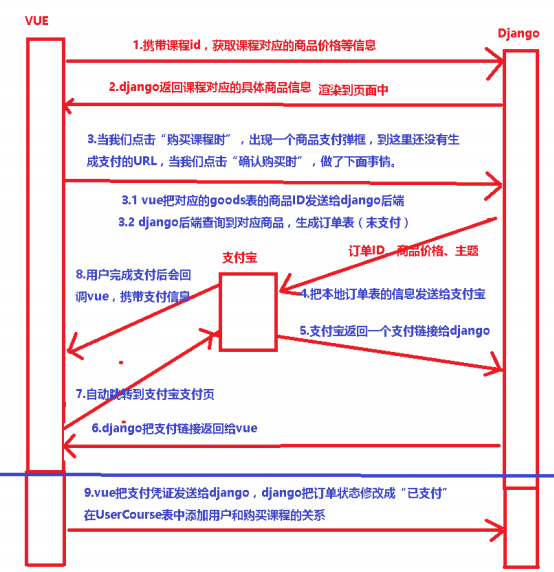
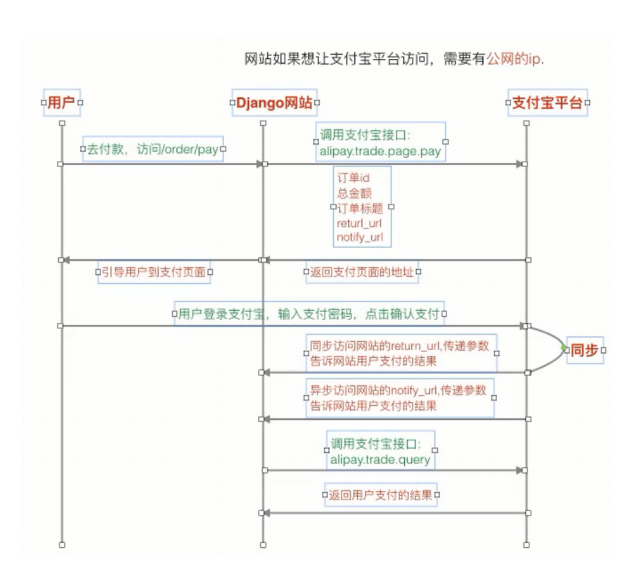
2.新建支付宝应用
# 访问"支付宝开发平台"登录,可以访问开发者中心
https://open.alipay.com/platform/home.htm
# 可以参考"电脑网站支付" 熟悉电脑支付整体流程
https://docs.open.alipay.com/270/105899/
2.1 第一步:创建应用(这里使用沙箱环境测试)
-
沙箱环境说明
- 线上环境需要创建应用,因为我们不是企业,没有资质,所以只能申请沙箱环境
- 简单-- 来讲沙箱环境就是给开发者使用的测试环境
- 沙箱环境地址: https://openhome.alipay.com/platform/appDaily.htm?tab=info
-
过程配图
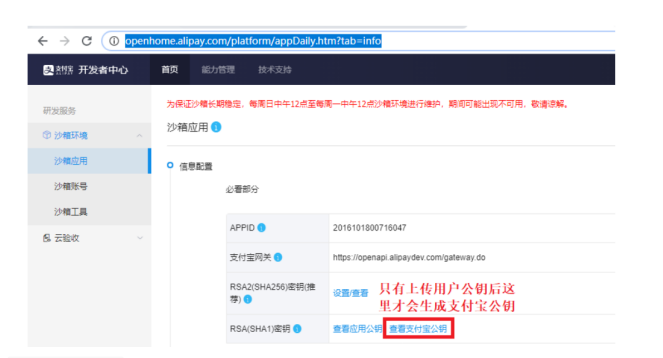
公钥加密、私钥解密
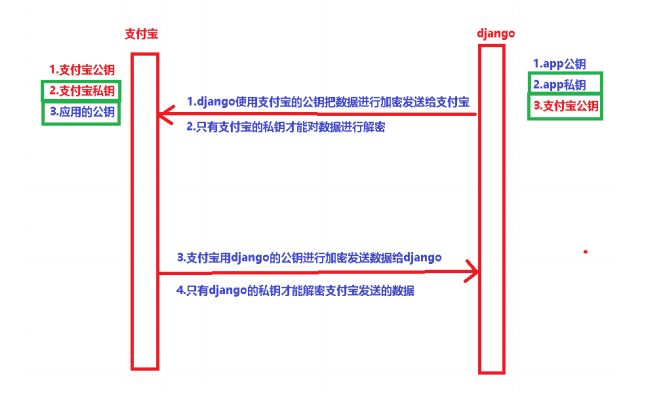
2.2 按照官方要求生成秘钥
生成秘钥参考官网: https://docs.open.alipay.com/291/105971
- 一定要存储两个东西
- 支付宝公钥:我发送信息给支付宝,使用支付宝公钥进行加密
- app私钥(我自己生成的):支付宝给我发送的信息是用我刚刚上传的app公钥加密,只有我 自己的私钥可以解密
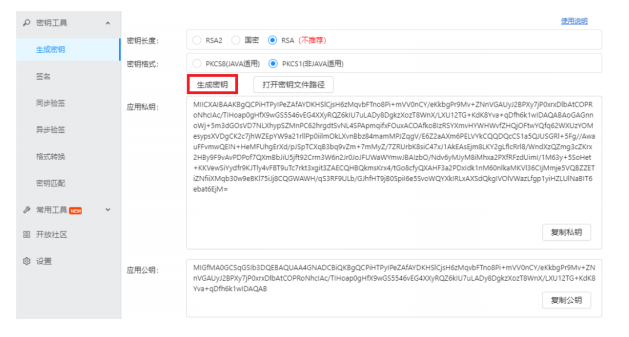
2.3 把生成的app公钥粘贴到沙箱环境的app中
沙箱环境地址: https://openhome.alipay.com/platform/appDaily.htm?tab=info
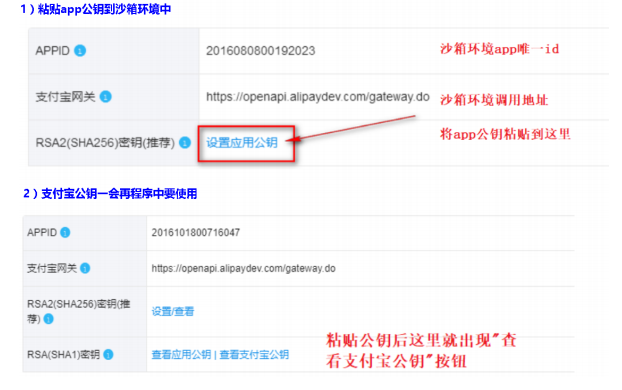
2.4 查看沙箱环境账号和密码
# 买家信息
买家账号foqhub3270@sandbox.com
登录密码111111
支付密码111111
# 商家账号uqqgmd6602@sandbox.com
商户UID2088102180143385
登录密码111111
3.测试支付宝获取支付宝扫码链接
3.1 支付宝开发网址
支付宝开放平台: https://open.alipay.com/platform/home.htm
支付宝沙箱环境: https://openhome.alipay.com/platform/appDaily.htm?tab=info
支付宝开发者文档:https://openhome.alipay.com/developmentDocument.htm
电脑网站支付流程:https://docs.open.alipay.com/270
生成签名:https://docs.open.alipay.com/291/106103/
python-alipay-adk : https://github.com/fzlee/alipay/blob/master/README.zh-hans.md
3.2 说明
- 阿里官方没有提供python对接支付的sdk,但是python库中有非官方的sdk包可以使用
- python-alipay-adk : https://github.com/fzlee/alipay/blob/master/README.zh-hans.md
- 使用起来非常简单,只要传入几个必要的参数就可以完成
- 由于支付对安全要求很高,所以要理解对接支付宝安全的流程:
公钥加密、私钥解密这八个字
3.3 app_private_key.pem app私钥
-----BEGIN RSA PRIVATE KEY-----
MIIEpAIBAAKCAQEAxXRdL+ALzW4AW6ndW5/ZD44ppPsfm9If/oc3pc1gmqjT7z73swlUhotEPZnLsk8hqdEoR9fg/+0XijuJQqnU+CU3pptdXgkIcyq/fyvpRgkX2OA9G7CHEveZ97leaOG2RI1i2JvgUiM+O2LiDAAbTWtk8Chx+j2Z+R5s22zgI/y+45bcMht/YDxAbmgDFkBq32PyHlu3gTjoB7SqBZ8ecU8AKBxSjUPB3t5ls4T2P3Xy/ER2/PFcnh0vZGQsZRbHQ6wS1Jsql/3Wu1+tvHvIiKKXPGUcZe7czfqfwcIwVPrntEdPYC2JUSzC94vFwcMNAlai/aiWDCc4jDt1W7oetwIDAQABAoIBAQDBNBESjUk/I0laZ6Vex9PeMp5w/f95umrv5GMA6yqBanyldplsJ877Lz4AgIId4Ovxe+TMF2HjSZxk98hg4Eiw3cnMTe1X28LW3Zcu2kqQ6sjYvuFMPLiOSJPxHwJP4bs07Jsxk6Q0+qMj/KduUpRkdpb3nruXvbrxVWHyel//FM6jqCvxxFWBhCikDjNPZEgPJa+at1viN/u1eOoEO5/SBkVYePF6O3Nx8rR20nG2KfvvLkfWfBvVnIWdmkUmqMX2EIXF+af66FlcgWTszvkxpIS3KnHGK5rHe2+uTuJp57MY0WnJq5v6vKwhOADvNiwLg2dwLDSq9SRJzWnsm+RBAoGBAP0wA92l9IlaggLD8WCFeVICiNWGlA2jSYfindMXX9rf6xo8hSr/YWfyxu6guBqvo7b/onG7DwyrDOvlq7X/kQNbtxkis/oYBeWssF6ab10CtFuF1wUP5jXoaAMUIy2xrXcmO5bJsvTE6O9VZophlSo0uvXxBJRSgqfEo0wEET6HAoGBAMel3KitQQArxiD8SHDE6q1hb5elIDTyYiJI65EagWO41xcBMduu0tjZyoTbL6MWKHCxxXuOsWpQjtuF8FVesDMBBpC9VLO4IvnQDZb7lKXWgEnMc4gckL+KNzgkIzYNs1jW6IYfcY82iP22AoH3xbnaYI56sH2lARUZcUNe/3pRAoGBAPWvYSD1SEz8yco7L4A1JRwCn5tsA0EUoWa97d6IARkYTkBgV+z4ciH3gTjQNraWl2wdthlcpmbpmRlT/gMWozY6CnvWpATcyOQtZdv3SndcB34EazlbS04mXsAWC2js0GIddJeG1CQW695K5b0EokWZc47yuTngsy5vbvJ1w/IDAoGAW5jpaCo1DFMJD9Evmy19ThbKEBUedaxPAdPa4DP88Te410EhEt1et0cU92dor7ZWz32AUXPiShizslv9K+3JgV0TGg0Dc4Ej6uFdmsvKI1wKd9FpoCUa9AYB16wcy4v1oOjYvdBnVYF70ItVEzQOb3qVmkkH+F1f5cJKiNJo/EECgYA1OZn4LqvFsK/WG23FFcW6wvGOKjHgAfwENILiHBHNESYBtwnRaV0Vgikz3tfC5qehmuJT+N+bjsqsqaM3ZR50/xqWx6qGenA5KbGyMkWMu4LFAuqGKz1ocH
2kjM+jc0eNRzABj7A9ATx+1nfiKD0ehc6lrXIp71rItEuKxyO8w==
-----END RSA PRIVATE KEY-----
3.4 alipay_public_key.pem 支付宝公钥
-----BEGIN PUBLIC KEY-----
MIGfMA0GCSqGSIb3DQEBAQUAA4GNADCBiQKBgQDIgHnOn7LLILlKETd6BFRJ0GqgS2Y3mn1wMQmyh9zEyWlz5p1zrahRahbXAfCfSqshSNfqOmAQzSHRVjCqjsAw1jyqrXaPdKBmr90DIpIxmIyKXv4GGAkPyJ/6FTFY99uhpiq0qadD/uSzQsefWo0aTvP/65zi3eof7TcZ32oWpwIDAQAB
-----END PUBLIC KEY-----
3.5 测试生成支付链接
# -*- coding: utf-8 -*-
from alipay import AliPay
# 沙箱环境中 app 私钥
app_private_key_string = open('app_private_key.pem').read()
# 支付宝公钥
alipay_public_key_string = open( 'alipay_public_key.pem').read()
def get_alipay_url():
# 实例化一个alipay对象
alipay = AliPay(
appid="2016101800716047", # 沙箱appid
app_notify_url=None, # 默认回调url
app_private_key_string=app_private_key_string,
# 支付宝的公钥,验证支付宝回传消息使用,不是你自己的公钥,
alipay_public_key_string=alipay_public_key_string,
sign_type="RSA", # RSA 或者 RSA2
debug=True, # 默认False,我们是沙箱,所以改成True(让访问沙箱环境支付宝地址)
)
# 调用支付接口,生成支付链接
# 电脑网站支付,需要跳转到https://openapi.alipay.com/gateway.do? + order_string
order_string = alipay.api_alipay_trade_page_pay(
out_trade_no="201612226", # 订单id,应该从前端获取
total_amount=str(0.01), # 订单总金额
subject="测试阿里云付款", # 付款标题信息
return_url=None, # 付款成功回调地址(可以为空)
notify_url=None # 付款成功后异步通知地址(可以为空)
)
pay_url = "https://openapi.alipaydev.com/gateway.do?" + order_string
print(pay_url) # 将这个url复制到浏览器,就会打开支付宝支付页面
def query_pay():
alipay = AliPay(
appid="2016101800716047", # 沙箱appid
app_notify_url=None, # 默认回调url
app_private_key_string=app_private_key_string,
# 支付宝的公钥,验证支付宝回传消息使用,不是你自己的公钥
alipay_public_key_string=alipay_public_key_string,
sign_type="RSA", # RSA 或者 RSA2
debug=True, # 默认False,我们是沙箱,所以改成True(让访问沙箱环境支付宝地址)
)
trade_query = alipay.api_alipay_trade_query(
out_trade_no=20161112, # 上面生成支付码页面时传入的商品订单号
trade_no=None
)
print(trade_query)
if __name__ == '__main__':
get_alipay_url()
query_pay()
'''
trade_query 查询用户付款信息
返回信息详情请看官方:https://docs.open.alipay.com/api_1/alipay.trade.query
{
"code": "10000", # code=10000代表支付成功
"msg": "Success",
"buyer_logon_id": "foq***@sandbox.com",
"buyer_pay_amount": "0.00",
"buyer_user_id": "2088102180228981",
"buyer_user_type": "PRIVATE",
"invoice_amount": "0.00",
"out_trade_no": "20161112",
"point_amount": "0.00",
"receipt_amount": "0.00",
"send_pay_date": "2020-02-20 21:20:48",
"total_amount": "0.01",
"trade_no": "2020022022001428981000087565",
"trade_status": "TRADE_SUCCESS"
}
'''
-
生成链接地址如下
https://excashier.alipaydev.com/standard/auth.htm? payOrderId=79d3a024f4904f58af434843b945132f.00


